如何在 Xbox Series X|S 上設定家長控制
已發表: 2024-04-12快速解答: Xbox Series X|S 具有大量可自訂的家長控制設置,使您能夠為您的孩子創建一個安全的地方來享受遊戲時間。 您可以透過控制台的設定存取它們,方法是導覽至帳戶>家庭設定>管理家庭成員。
美好、純粹的樂趣是無可比擬的,向您的孩子介紹精彩的遊戲世界是一種必經之路。
然而,隨著當今遊戲中大量散佈成人內容,您可能希望利用 Xbox Series X|S 的家長控制來阻止您的孩子看到他們不應該看到的東西。
幸運的是,您的 Xbox Series X|S 配備了一些相當強大的家長控制設置,可根據您的需求進行客製化。 這些控制可以讓您放下虛擬的腳,幫助您審查任何您認為不適合年齡的內容,讓您的孩子可以安全地自由瀏覽,而不必像老鷹一樣監視他們。
Xbox 家庭設定入門
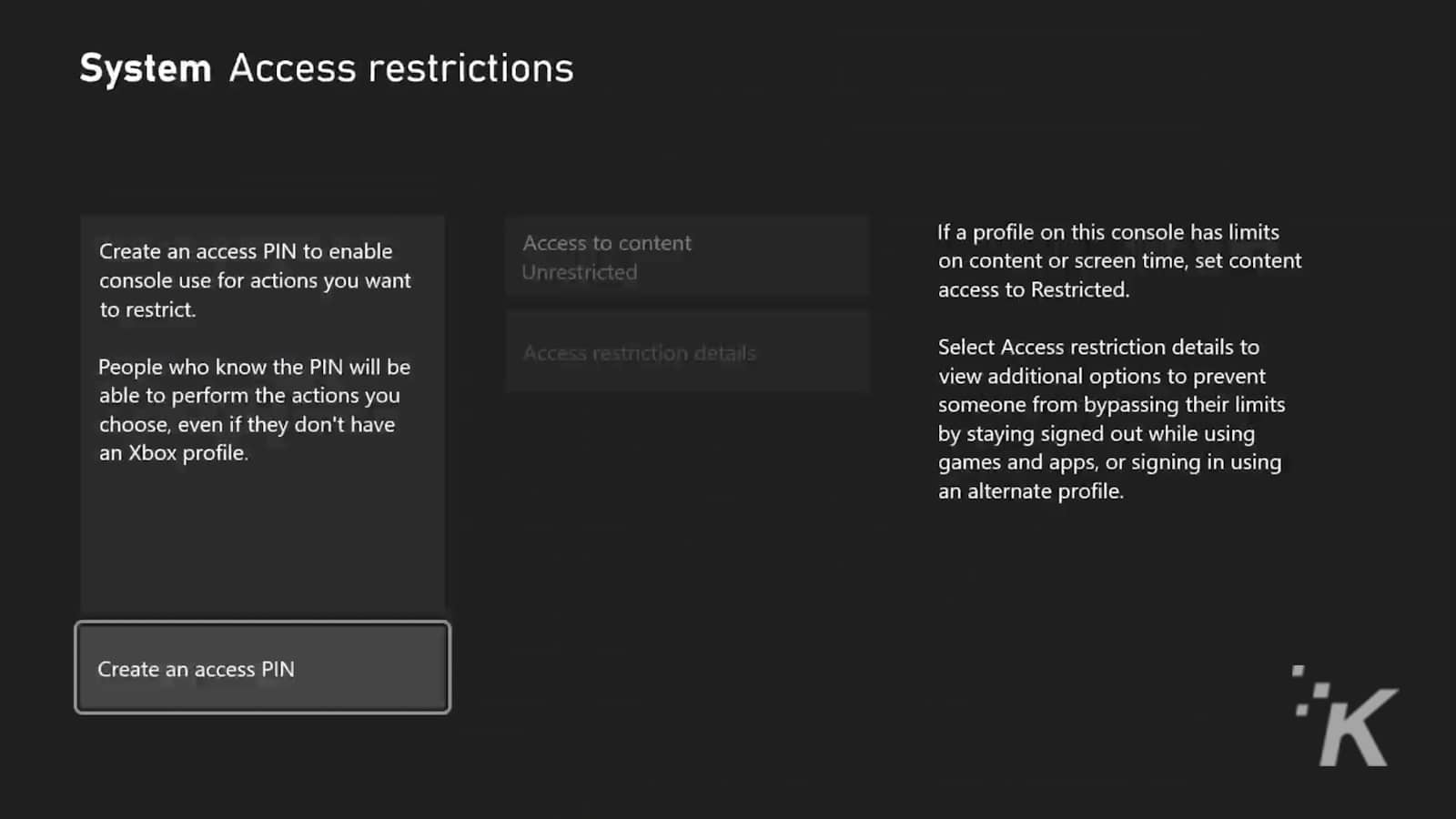
透過 Xbox 的家庭設置,您可以存取一套家長監護選項,讓您牢牢掌握主導權。 您可以為您的孩子設定使用者帳戶,更改線上和隱私設置,設定螢幕時間限制,並根據您的需求限制任何線上購買。
第一步是登入您的 Microsoft 帳戶(在您的主機或電腦上)並在那裡設定家庭群組。
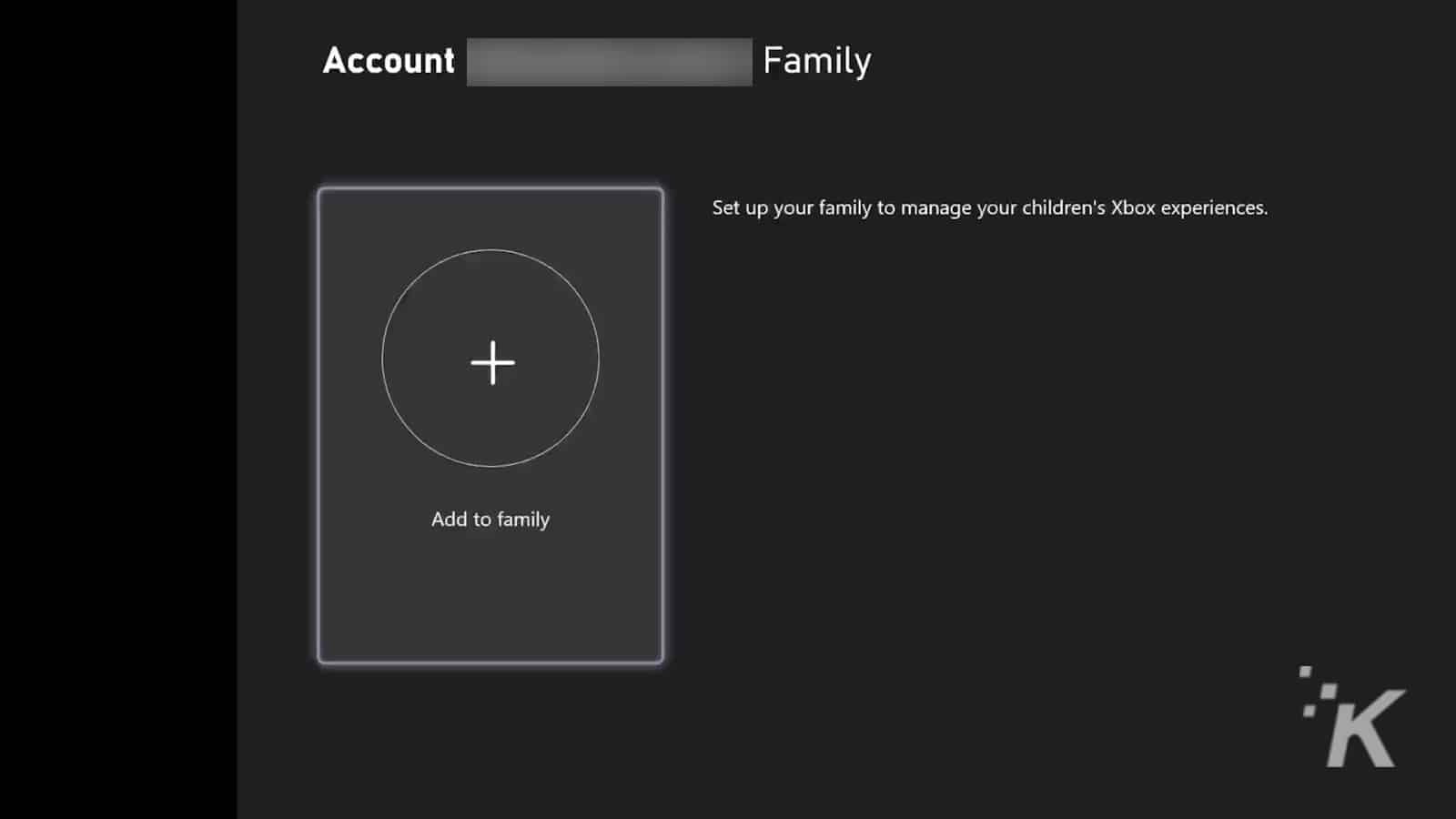
登入帳戶頁面後:
- 選擇查看您的家庭選項
- 從那裡,選擇新增家庭成員圖標
您最多可以為您的家庭添加六名成員(即在您的 Microsoft 帳戶上。您選擇在現實生活中添加多少成員與我們無關)。
每個孩子或家庭成員都需要自己的帳戶才能登入。 因此,如果您還沒有這樣做,則需要為每個成員建立帳戶。 您需要為每個帳戶新增使用有效的電子郵件地址。
當您為每個後代新增帳戶後,您將看到它們列在您的 Microsoft 帳戶主頁上。 每個個人資料的右側都會有三個點,您可以點擊它們以查看最近的活動或更改個人資料圖片。
選擇前往概述選項以存取家長監護選項。 但在此之前,您首先需要確保您的孩子已添加到您的 Xbox Series X|S 主機。
如何將您的孩子加入 Xbox Series X|S 主機

- 從 Xbox Series X|S 主畫面選擇「設定」選單
- 選擇帳戶>家庭設置
- 選擇“管理家庭成員” ,選擇要新增的人員,然後選擇“新增至此 Xbox 主機”
- 輸入該帳戶的密碼
- 按照螢幕上的提示登入您自己的帳戶以完成該過程
按照以下簡單步驟將您的孩子新增至您的 Xbox 主機,您會發現所有家長監護選項現已啟用。
如何在 Xbox Series X|S 主機上管理家長控制
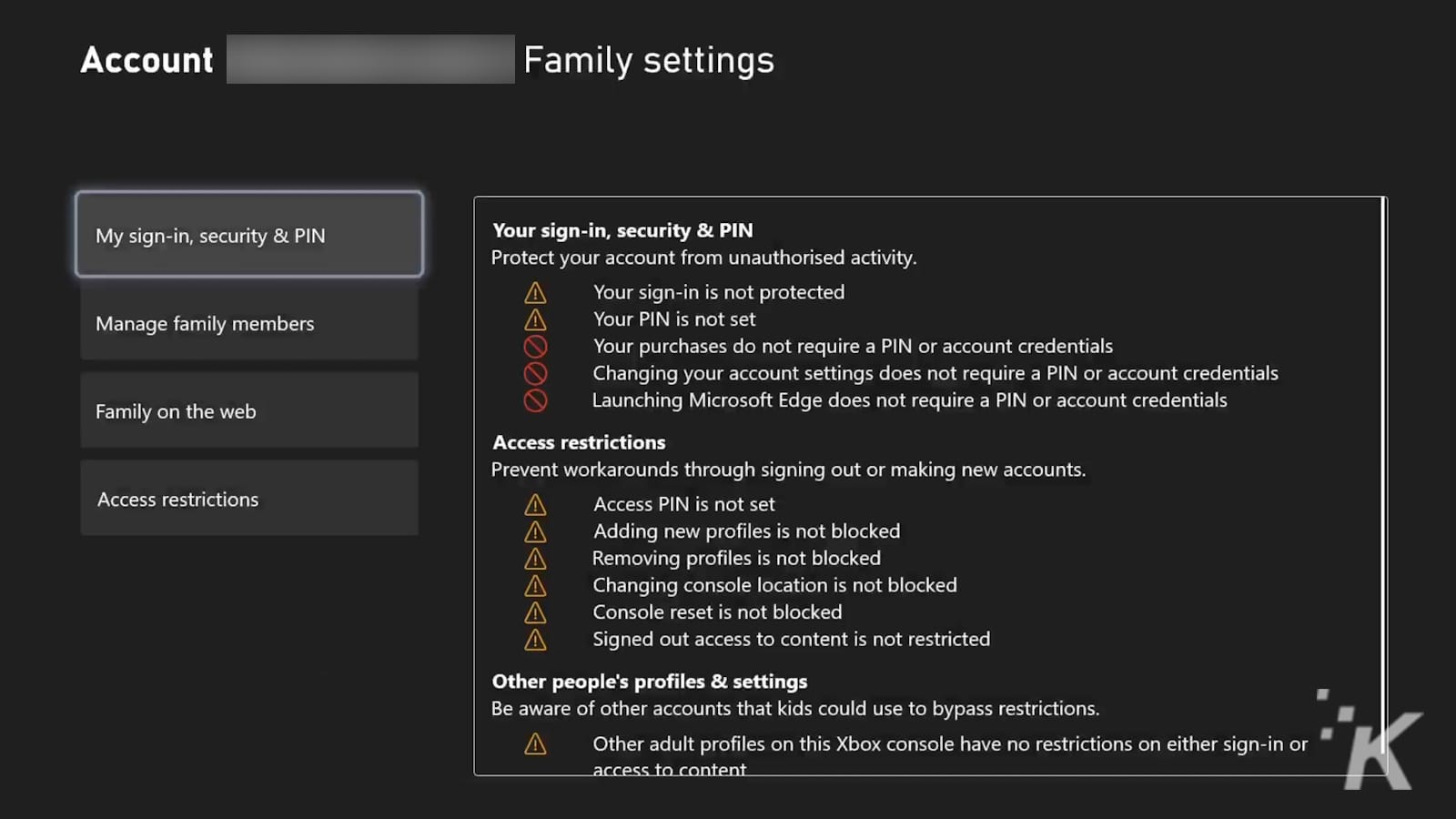
啟動後,您可以直接透過控制台管理大部分家長監護功能。 但是,可以透過適用於 iOS 或 Android 的 Microsoft Family Safety 應用程式獨立存取一些附加功能,例如設定螢幕時間限制的功能。
若要存取 Xbox Series X|S 的家長控制設置,請從主畫面開啟「設定」選單。 然後選擇帳戶>家庭設定>管理家庭成員。 選擇您要修改的帳戶,您將看到可供細讀的選項清單。
其中包括以下內容:
- 存取內容– 您可以在此處設定內容的年齡限制,包括遊戲和電影
- Web 過濾– 使用此功能可以對您的孩子可以和不能透過 Xbox Web 瀏覽器存取的內容設定限制。
- 隱私與線上安全 > 訊息安全– 如果您想過濾(或封鎖)來自 Xbox 內部訊息服務的任何內容,請使用此選項
- 隱私和線上安全 > Xbox 隱私- 您可以在此處找到其餘的家長控制選項
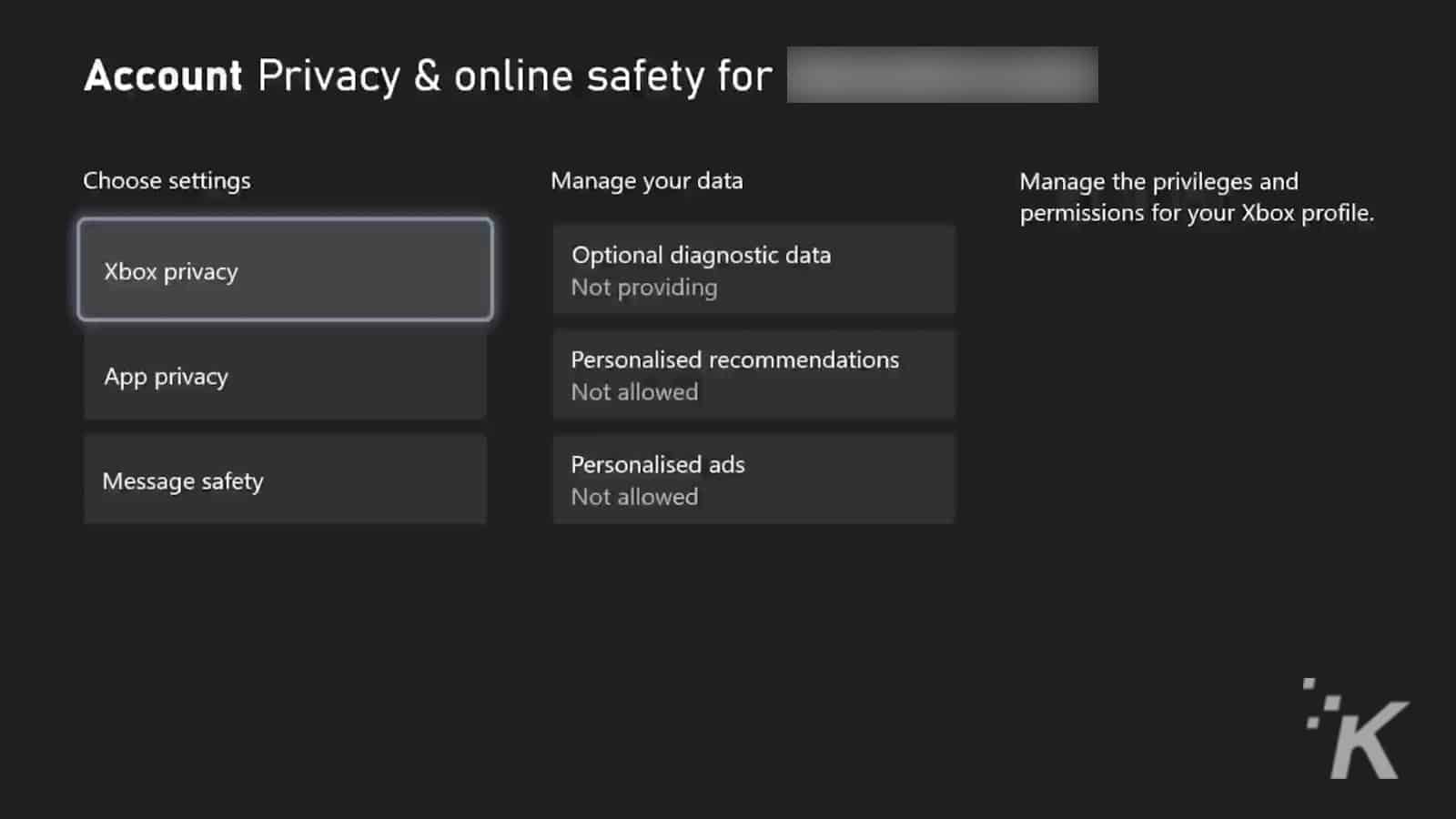
使用 Xbox 隱私功能時,如果您想快速設置,可以從一些預設(兒童、青少年或成人)中進行選擇,或者選擇「查看詳細資訊和自訂」選項以獲取更具體的家長控制。
如何在 Xbox Series X|S 主機上自訂家長監護設定
那麼透過這個附加選單可以客製什麼內容呢?
嗯,實際上這是一個相當全面的清單。 它涵蓋了許多您可能已經想到的事情,以及一些您可能沒有想到的事情。 以下是您可以從此子選單存取的選項:
- 在線狀態和歷史記錄- 允許您限制誰可以看到您的孩子在線,並讓您密切關注他們一直在玩的遊戲
- 個人資料– 設定限制誰可以看到您孩子的真實姓名和/或個人資料圖片
- 朋友和俱樂部- 使用此選項選擇您的孩子是否可以添加朋友,或者在線時加入其他玩家或俱樂部
- 通訊和多人遊戲- 設定或限制對多人遊戲活動的訪問,並控制您的孩子在線時進行語音或文字通訊的自由度
- 遊戲內容– 允許或禁止分享螢幕截圖
- 在 Xbox 之外分享– 對其他平台(例如社群媒體)上的內容分享設定限制
- 購買和下載– 讓您為您的孩子可以透過 Xbox 購買和下載的內容設定限制
在 Xbox Series X|S 主機上設定家長監護的優勢

在 Xbox Series X|S 上設定家長監護的主要原因是安心。 啟用家長監護後,您可以為您的孩子設置一個安全的空間來享受他們的遊戲,而不必擔心外界影響破壞一切。
調整設定也很容易。 當您的孩子長大一點時,您可能想要放鬆一些控制,給他們更多的自由。 這可能包括放寬對遊戲的限制,或允許他們在與朋友在線遊戲時有更多的自由。
Xbox Game Pass 上提供了大量有趣、適合家庭的遊戲,全家人都可以享受瀏覽內容並將其添加到 Xbox 庫中的樂趣。
對此有什麼想法嗎? 請在下面的評論中給我們留言,或將討論轉移到我們的 Twitter 或 Facebook。
編輯推薦:
- 您的 PS5 或 Xbox 需要額外冷卻嗎?
- Xbox Series X 不讀光碟? 以下是修復方法
- 如何在 Xbox One 上取得 Xbox Game Pass
蒸氣甲板
